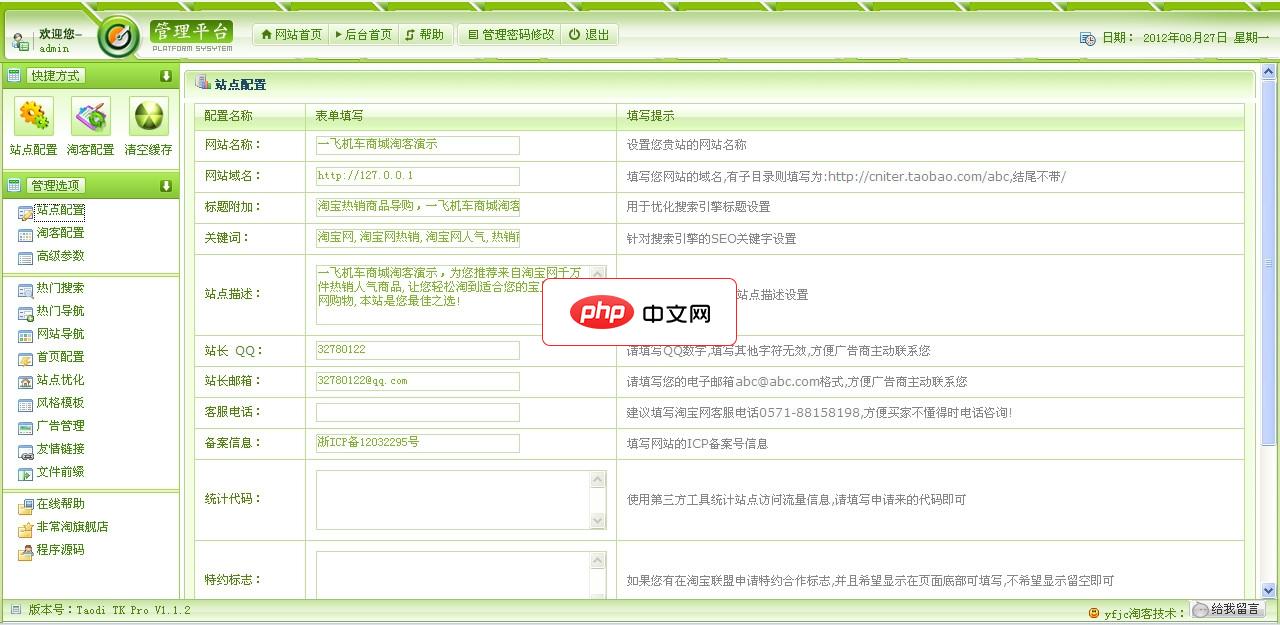可通过NTFS权限精确控制用户或组对文件夹的访问。首先在文件夹属性“安全”选项卡中编辑基本权限,添加用户并设置读取、修改或完全控制权限;其次在“高级安全设置”中配置更细粒度权限,如删除子文件但禁止重命名文件夹;最后可使用icacls命令行工具实现批量或自动化管理,通过/ grant参数赋予指定用户F(完全控制)或R(读取)权限,适用于多用户环境下的安全管控。

如果您需要控制特定用户或用户组对某个文件夹的访问级别,可以通过设置NTFS权限来实现精确管理。这在多用户环境中尤其重要,可防止未授权访问或意外修改。
本文运行环境:Dell XPS 13,Windows 10 专业版
一、通过文件夹属性设置基本访问权限
此方法适用于大多数常规场景,通过图形界面直接配置用户对文件夹的读取、写入或完全控制权限。
1、右键点击目标文件夹,选择“属性”。
2、切换到“安全”选项卡,点击“编辑”按钮以更改权限。
3、在弹出窗口中选择需要设置权限的用户账户,若列表中没有目标用户,点击“添加”输入用户名后确认。
4、选中用户后,在下方权限列表中勾选对应权限,如“读取和执行”、“修改”或“完全控制”。
5、点击“应用”后确认更改,关闭窗口即可生效。
二、高级安全设置中配置详细权限
当需要更精细的控制,例如允许删除子文件但不允许重命名父文件夹时,应使用高级安全选项进行自定义权限分配。
1、在文件夹属性的“安全”选项卡中,点击“高级”按钮进入高级安全设置界面。
2、点击“更改”所有者或直接点击“添加”新权限条目。
3、点击“选择主体”,输入要赋予权限的用户或组名称。
4、在“权限条目”区域点击“显示高级权限”,然后根据需求勾选具体权限项,如“遍历文件夹/执行文件”、“删除子文件夹和文件”等。
5、设置完成后点击“确定”逐层保存设置。
三、使用命令行工具icacls设置权限
对于批量操作或脚本自动化场景,使用icacls命令可以快速完成权限配置。
1、以管理员身份打开“命令提示符”或PowerShell窗口。
2、输入以下命令查看当前文件夹权限:icacls "C:\目标文件夹路径"。
3、为指定用户赋予完全控制权限,执行命令:icacls "C:\目标文件夹路径" /grant 用户名:F。
4、若需赋予仅读取权限,使用参数:icacls "C:\目标文件夹路径" /grant 用户名:R。
5、完成设置后可通过再次执行查看命令验证结果,并使用icacls /? 查阅更多参数说明。